우리는 언제 어디서나 맥, 휴대폰, MP3 플레이어 등 다양한 기기에서 음악, 오디오북, 녹음된 음성 파일 또는 기타 오디오 자료를 즐깁니다. 이러한 오디오 파일들은 아주 소중한 파일들입니다. 그러나 가끔은 다음과 같은 다양한 요인으로 인해 오디오 파일이 손실될 수 있습니다.
- MP3 플레이어의 음악 파일을 실수로 삭제됨.
- 하드 드라이브가 손상되고 오디오 파일에 액세스할 수 없음.
- 백업 없이 하드 드라이브/SD 카드/메모리 카드를 포맷.
- 장치 공간 확보를 위해 실수로 일부 중요한 파일을 실수로 삭제.
이러한 문제가 발생했을 때 맥에서 삭제된 오디오 파일을 복구할 수 있는 방법을 찾기 위해 최선을 다했지만 소용이 없었다면 걱정하지 마십시오. Mac용 EaseUS Data Recovery Wizard가 여러분들의 손실된 오디오 파일을 쉽게 되돌릴 수 있습니다.
Mac에서 휴지통을 비운 후 삭제된 파일을 복구하는 방법
맥북 휴지통을 비운 후 파일을 잃어버린 경우 여기에 소개된 효과적인 솔루션을 사용하여 비워진 휴지통 데이터를 Mac에서 장애없이 다시 가져올 수 있습니다.
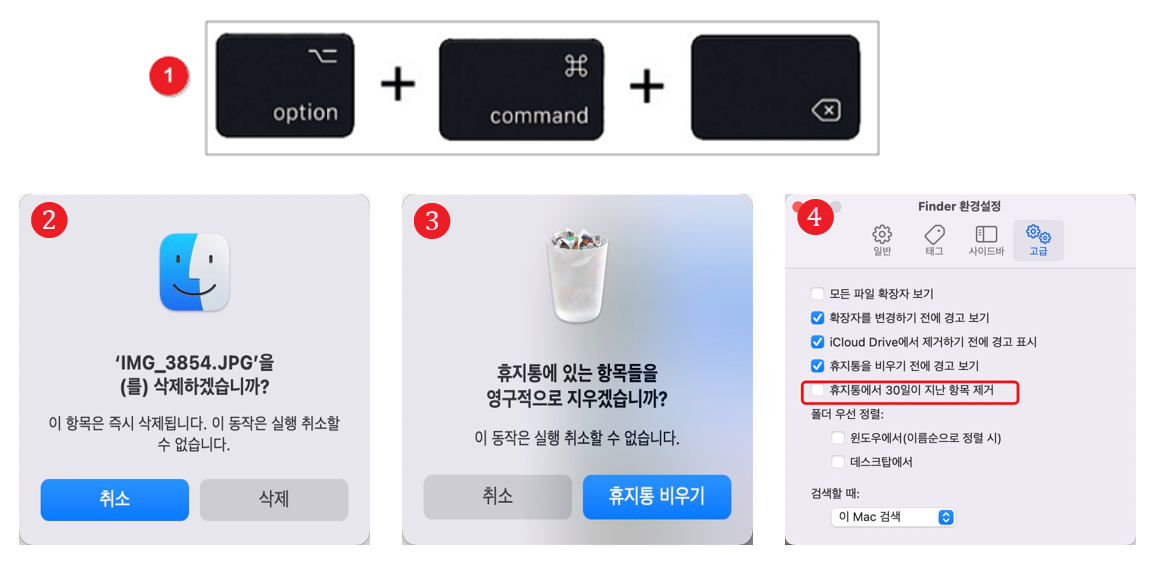
Mac 전문 음성 파일 복구 프로그램인 EaseUS로 손실된 파일을 복구하는 방법
Mac용 EaseUS 데이터 복구 마법사는 맥 사용자가 하드 드라이브, SD 카드, 메모리 카드 또는 기타 외부 저장 장치에서 손실된 오디오 데이터를 복구 할 수 있는 최고의 데이터 복구 소프트웨어입니다. 전문적인 기술이나 데이터 복구 경험이 필요없이도 이 소프트웨어를 사용하면 몇 번의 클릭만으로 맥에서 손실 된 오디오 파일을 복구 할 수 있습니다.
오디오 파일 복구 외에도 EaseUS 맥 데이터 복구 프로그램은 다른 일반적인 파일 형식 복구를 지원합니다.
Mac용 EaseUS 데이터 복구 마법사
- 손실되거나 삭제된 파일, 문서, 사진, 오디오, 음악, 이메일을 효과적으로 복구
- 저장 되지 않은 Word 문서 및 Excel 문서와 같은 저장되지 않은 Office 파일 복구
- 외장 하드 드라이브 갑작스러운 삭제를 위한 지원 데이터 복구: 카메라 SD 카드 , HDD 및 SSD
- 실제 복구를 수행하기 전에 사용자가 미리 볼 수 있도록 합니다.
아래의 방법으로 macOS 또는 Mac OS X에서 손실 된 오디오 파일을 복구하십시오.
1 단계. 맥 전용 EaseUS 데이터 복구 마법사를 시작합니다. 데이터와 파일을 잃어버린 디스크 위치 (내장 HDD / SSD 또는 이동식 저장 장치일 수 있음)를 선택합니다. 스캔을 클릭하면 소프트웨어가 손실된 파일을 검색할 수 있습니다.
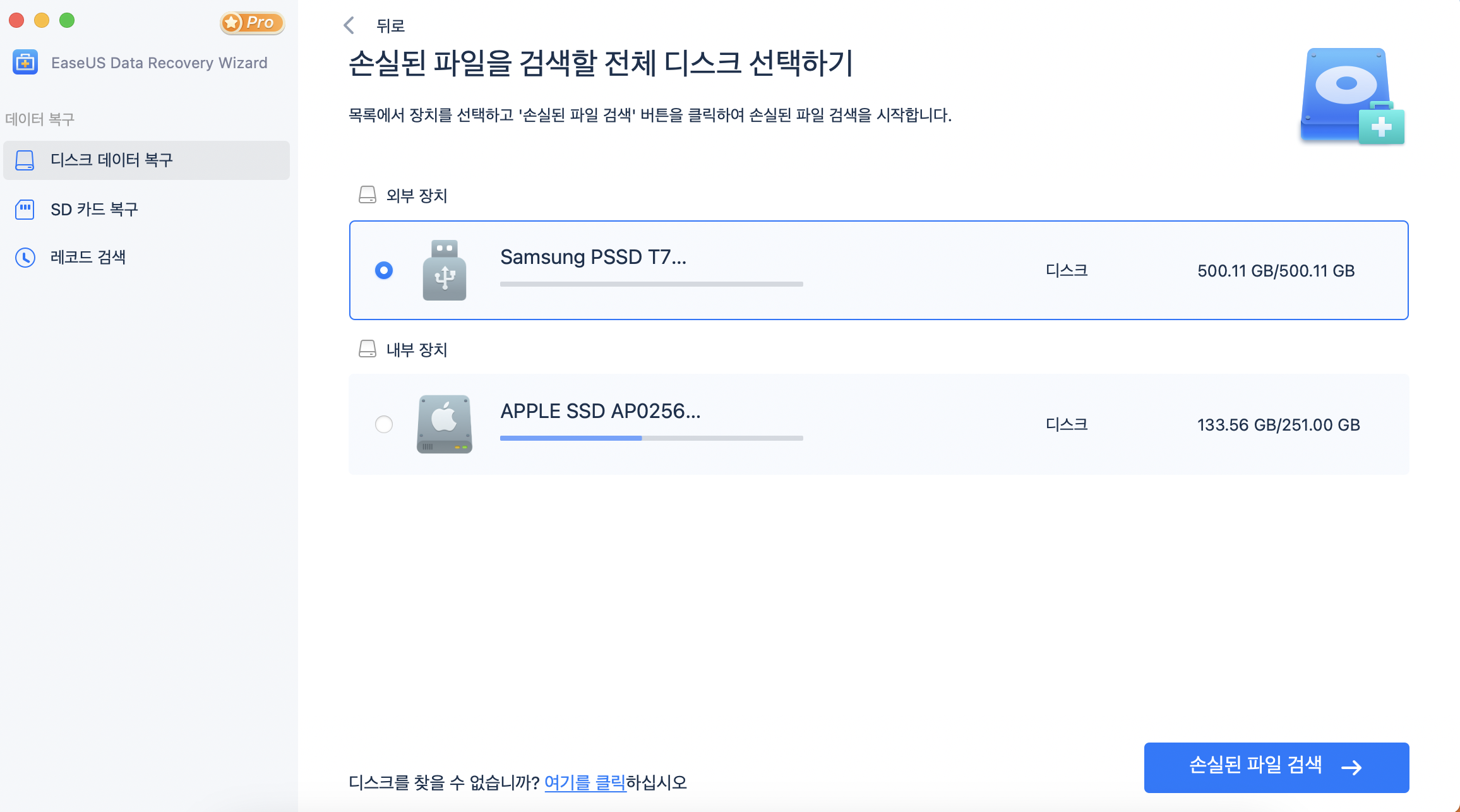
2단계. EaseUS 프로그램은 빠른 스캔과 정밀 스캔을 모두 실행하며 선택한 볼륨에서 가능한 많은 삭제 내용들을 찾습니다.
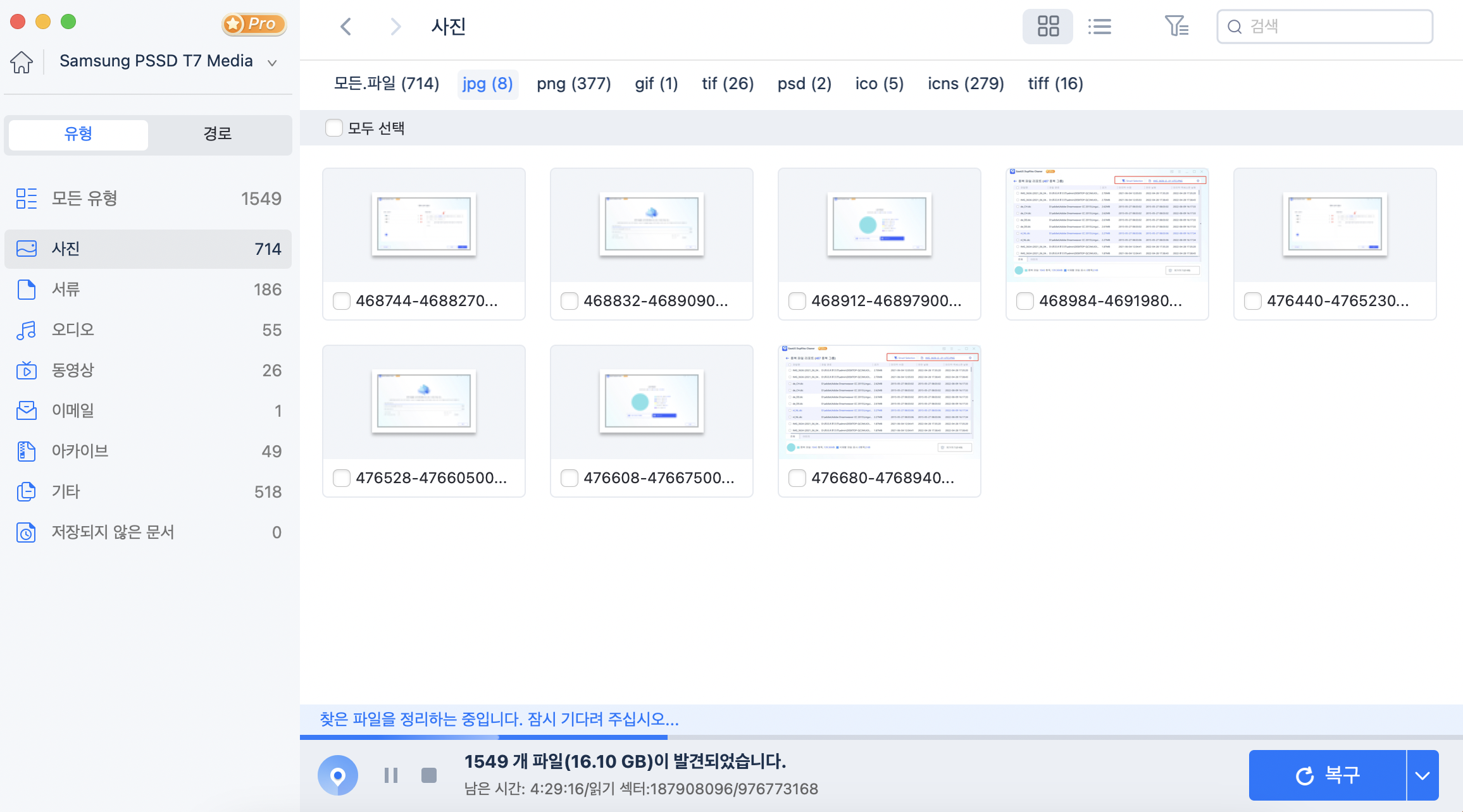
3단계. 스캔 결과가 왼쪽 창에 표시됩니다. 파일을 선택하고 "지금 복구"버튼을 클릭하면 파일이 다시 나타납니다.복구전 미리 보기도 가능합니다.
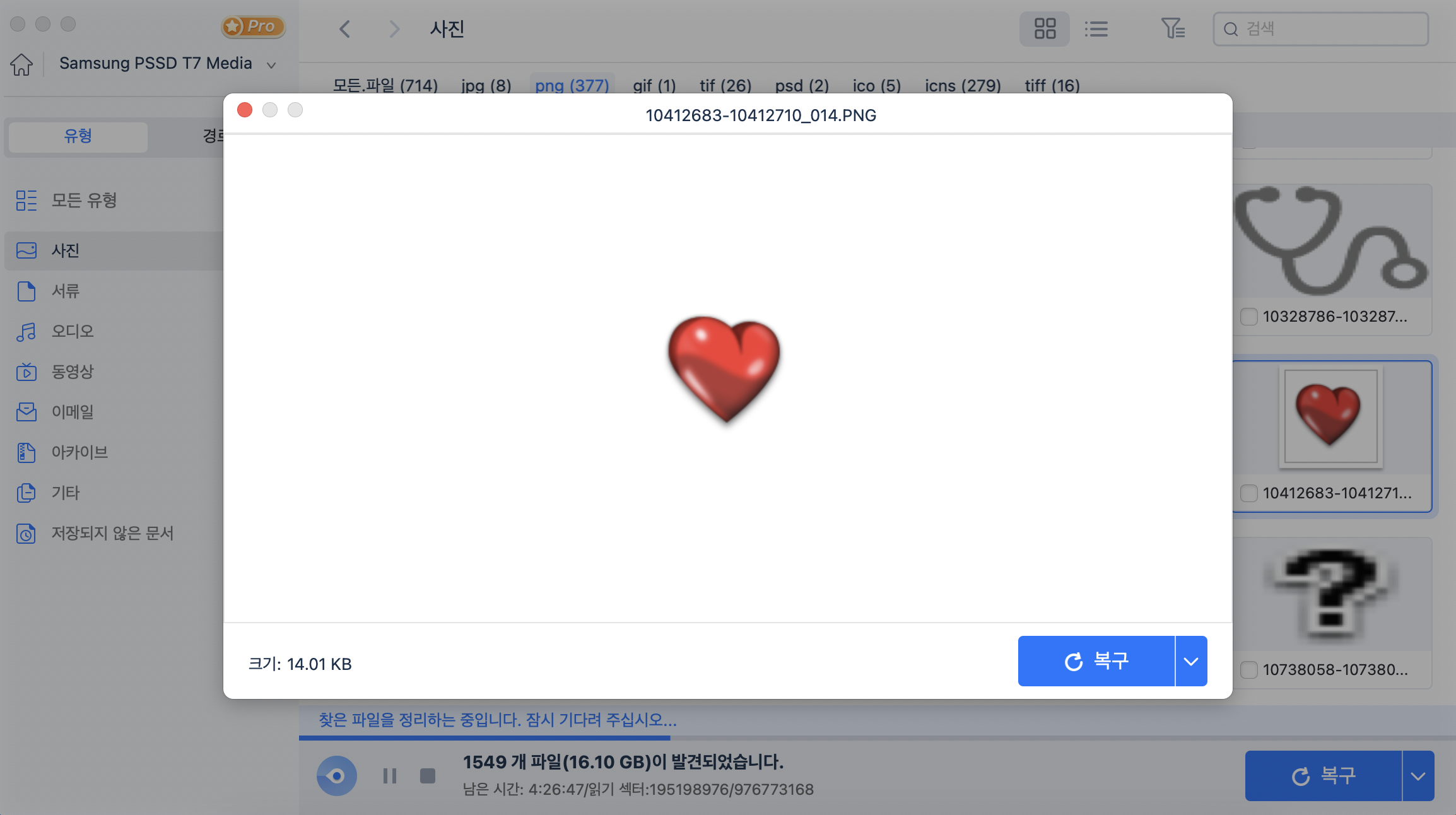
주의사항 : 파일을 다시 저장하기 위해 외장 하드 드라이브가 안전한지 확인하기 전에 데이터를 다른 안전한 위치에 저장하십시오.
보너스 팁: Mac에서 오디오 파일을 찾는 방법
앞서 언급했듯이, 일부 사용자들은 Mac 공간을 확보하기 위해 오디오 파일을 삭제하기로 선택할 것이다. 이에 대해 일부 새로운 Mac 사용자들이 이 질문을 하고 있기 때문에 Mac에서 오디오 파일을 찾는 방법에 대한 간단한 팁을 소개한다.
- Finder 창을 여십시오.
- CMD + F를 눌러 새로운 검색을 불러옵니다.
- "종류" 아래의 첫 번째 검색 기준 아래 드롭다운 메뉴에서 "음악"을 선택하십시오. "This Mac"도 선택되어 있는지 확인하십시오.
파일이 삭제될 때마다 시스템은 파일이 위치한 저장 공간을 비어 있는 것으로 표시하지만, 삭제된 파일은 다른 데이터에 의해 저장 공간을 덮어쓸 때까지 실제로 저장 장치에 보관됩니다. 이것이 데이터 복구 소프트웨어가 작동하는 방법입니다. 삭제된 모든 파일을 덮어쓰기 전에 검색하고 찾은 다음 안전한 위치로 복원합니다. Mac용 EaseUS Data Recovery Wizard는 이러한 데이터 복구 도구입니다.
데이터 복구 소프트웨어는 모든 데이터 손실 상황에 대한 현명한 솔루션입니다. 휴지통을 비우든 Mac에서 파일을 영구적으로 삭제하든 상관없이 모든 유형의 손실된 데이터를 검색하고 복구할 수 있습니다. 데이터 복구 소프트웨어는 Mac 내장 디스크 데이터 복구를 지원할 뿐만 아니라 SD 카드나 외장 HDD와 같은 외장 스토리지 장치에도 적용된다는 점을 언급할 필요가 있습니다.
이 글이 도움이 되셨나요?
-
EaseUS Data Recovery Wizard는 강력한 시스템 복구 소프트웨어로, 실수로 삭제한 파일, 악성 소프트웨어로 인해 잃어버린 파일 또는 전체 하드 드라이브 파티션을 복구할 수 있도록 설계되었습니다.
더 보기 -
이전보다 데이터 복구가 어려워진 현재의 고급 디스크 기술 때문에 완벽하지는 않지만, 우리가 본 것 중에서 EaseUS Data Recovery Wizard는 최고입니다.
더 보기 -
EaseUS Data Recovery Wizard Pro는 시장에서 최고로 평가되는 데이터 복구 소프트웨어 프로그램 중 하나로 알려져 있습니다. 파티션 복구, 포맷된 드라이브 복원, 손상된 파일 수리 등과 같은 고급 기능을 제공하고 있습니다.
더 보기
관련 인기글
-
![author icon]() Yvette/Mar 22, 2024
Yvette/Mar 22, 2024 -
![author icon]() Yvette/Mar 22, 2024
Yvette/Mar 22, 2024 -
누락/사라진 Mac 바탕 화면 파일 및 아이콘을 복원하는 방법
![author icon]() Yvette/Mar 22, 2024
Yvette/Mar 22, 2024 -
2024년 T2 칩이 탑재된 Mac용 최고의 데이터 복구 솔루션
![author icon]() Yvette/Mar 22, 2024
Yvette/Mar 22, 2024